أفضل 7 برامج محرر PDF لنظامي التشغيل Windows و Mac في عام 2022
سواء كنت تهدف إلى عدم استخدام الورق هذا العام ، أو إنتاج بعض المواد التدريبية الجديدة ، أو إتاحة كتيبات المنتج الخاصة بك عبر الإنترنت ، فمن المحتمل أن تختار PDF كتنسيق ملف. ملفات Adobe Acrobat هي أقرب مكافئ رقمي لأوراق الورق. باستخدام البرنامج المناسب ، يمكنك القيام بأكثر من مجرد قراءتها.
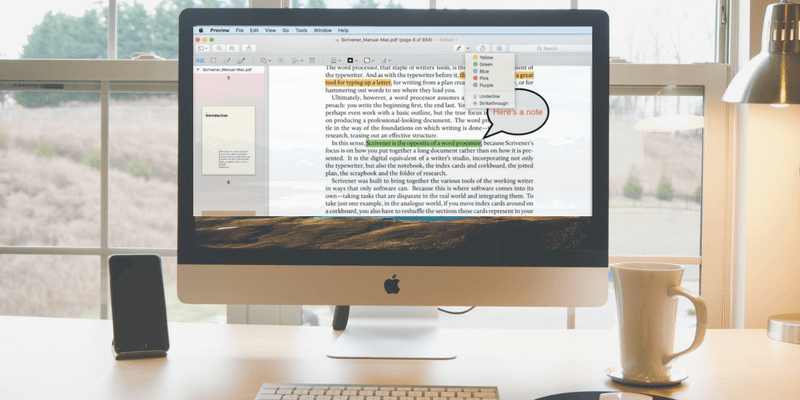
يرمز PDF إلى تنسيق المستند المحمول ، وقد تم تصميمه كطريقة لتوزيع المعلومات إلكترونيًا مع الاحتفاظ بالتنسيق الأصلي وتخطيط الصفحة. يجب أن يبدو المستند الخاص بك هو نفسه على أي جهاز كمبيوتر ، مما يجعله مثاليًا لمشاركة المحتوى الذي تريده بشكل صحيح. يعتمد التنسيق على لغة طباعة بوستسكريبت ، مما يجعل ملف Acrobat نسخة إلكترونية مطبوعة من وثيقتك.
عندما نشارك المستندات ، لا نتوقع أو نريد أن يقوم الآخرون بتعديلها ، فغالبًا ما نستخدم ملف PDF. أنت لا تعرف أبدًا ما قد يفعله شخص ما بمستند Word ، أو ما إذا كان سيبدو كما هو على أجهزة الكمبيوتر الخاصة به. ولكن من الممكن بالفعل تعديل ملف PDF – فأنت تحتاج فقط إلى برنامج محرر PDF المناسب.
في هذه الجولة الاستعراضية ، سنقارن بين التطبيقات الرئيسية القادرة على العمل مع ملفات PDF ونساعدك في العثور على أفضل ما يلبي احتياجاتك.
جدول المحتويات
لماذا تثق بي في دليل البرنامج هذا
اسمي Adrian ، وأنا أكتب عن موضوعات تقنية على TechFewer ومواقع أخرى. أستخدم أجهزة الكمبيوتر منذ الثمانينيات ، وملفات PDF منذ منتصف التسعينيات ، بعد وقت قصير من توفر التنسيق.
منذ حوالي عقد من الزمان قررت أن أصبح بلا أوراق قدر الإمكان ، جزئيًا لأنه أفضل للبيئة ، وجزئيًا لأنني سئمت من الفوضى. لذلك اشتريت جهاز Fujitsu ScanSnap الماسح الضوئي للمستند، وبدأت في تحويل الورق إلى إلكترونات. قمت بمسح كل مستند ضوئيًا إلى ملف PDF ، واستخدمت التعرف الضوئي على الحروف (OCR) أثناء عملية المسح الضوئي لتحويل صور الورق هذه إلى مستندات مفيدة وقابلة للبحث.
أستخدم أيضًا تنسيق المواد التدريبية والكتب الإلكترونية ، وقد طلبت إرسال فواتيري عبر البريد الإلكتروني كملفات PDF بدلاً من تسليمها إلى صندوق البريد الخاص بي. ولقد غيرت مؤخرًا عادتي في اقتصاص صفحات الويب إلى Evernote ، والآن أخزنها في ملفات PDF بدلاً من ذلك.
لذا فأنا مستخدم كبير لملفات PDF. على مدار الأشهر الأخيرة ، قمت بمراجعة كل محرر رئيسي لملفات PDF ، وفي هذه المقالة ، سأساعدك في العثور على أفضل محرر يناسب احتياجاتك.
إخلاء المسؤولية: محتوى هذه المراجعة هو رأيي الخاص ، ويستند فقط إلى الاختبار الدقيق لكل تطبيق. لم أتأثر بأي شكل من الأشكال بمطوري البرامج أو أي شخص آخر لديه اهتمام بالتطبيقات التي تمت مراجعتها.
من يجب أن يحصل على محرر PDF
هناك الكثير من المهام التي يمكن أن يساعدها برنامج PDF المناسب حقًا. إن تحديد الأسباب التي تهمك هو الخطوة الأولى في العثور على التطبيق الأنسب. أي من هذه أفضل صلة لك؟
- تسليط الضوء على النص وتسطيره في مادة تدريب PDF للدورة التدريبية التي تقوم بها.
- تصحيح خطأ مطبعي في ملف PDF مهم.
- إجراء تحديثات مهمة على ملف PDF قديم.
- تدوين ملاحظات حول التغييرات التي تريد أن يقوم بها شخص آخر على المستند.
- تحويل ملف PDF إلى مستند Word أو Excel.
- ملء وتوقيع نموذج تمت مشاركته معك عبر الإنترنت.
- تحويل عدد كبير من المستندات الورقية إلى ملفات PDF بينما تتجه نحو أن تصبح بلا أوراق.
- إنشاء مستندات ونماذج PDF معقدة لعملك.
إذا وصفك واحد أو أكثر من هذه السيناريوهات ، فإن برنامج PDF المناسب سيجعل حياتك أسهل.
من ناحية أخرى ، إذا كنت تستخدم ملفات PDF كمرجع فقط ، على سبيل المثال لتخزين كتيبات الأدوات المنزلية ، فلن تحتاج إلى تطبيق خاص. كل ما تحتاجه هو Adobe Acrobat Reader أو تطبيق Apple’s Preview (لمستخدمي Mac فقط). سيسمحون لك بقراءة ملفات PDF ، وتسليط الضوء على المعلومات المهمة ، وحتى ملء نماذج PDF وتوقيعها.
أفضل برنامج محرر PDF: الفائزون
أفضل خيار: PDFelement (Windows و Mac)
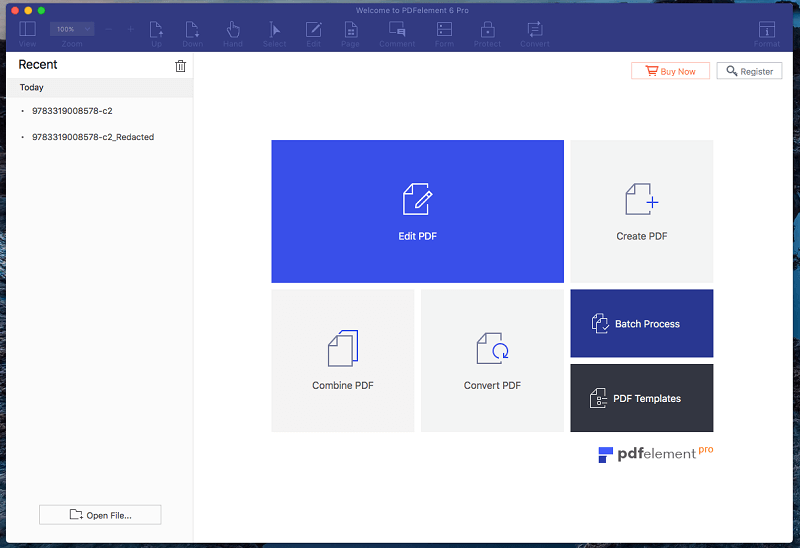
PDFelement يجعل من السهل إنشاء ملفات PDF وتعديلها وترميزها وتحويلها. يبدو التطبيق قادرًا ومستقرًا وسهل الاستخدام بشكل مدهش. عندما كنا في البداية تمت مراجعة PDFelement، لقد سررنا بمدى نجاحها في تحقيق التوازن بين التكلفة وسهولة الاستخدام ومجموعة الميزات الشاملة.
يجعل هذا التوازن محرر PDF الذي أوصي به لمعظم مستخدمي الأعمال. ستفعل ما تحتاجه دون الحاجة إلى القيام بدورة تدريبية أو قراءة دليل. إنه أيضًا التطبيق الأقل تكلفة الذي نراجعه.
سيحصل معظم المستخدمين على ميزات الإصدار القياسي (من 79 دولارًا) ، في حين أن الإصدار الاحترافي (من 129 دولارًا) أكثر قدرة. نقترح عليك تحديد الإصدار المناسب لك من خلال تقييم الإصدار التجريبي المجاني.
يمكنك الحصول على فكرة أكثر اكتمالاً عن ميزات PDFelement في مراجعتي الأولية. في الوقت الحالي ، سأبرز بعض الميزات الرئيسية وأشرح ما تعنيه لك.
يحتوي PDFelement على العديد من ميزات Adobe Acrobat Pro (اختيارنا لأقوى محرر PDF) مع الحفاظ على بساطة التطبيقات الأكثر سهولة في الاستخدام مثل PDF Expert و PDFpen. خذ التحرير ، على سبيل المثال. على عكس البرامج الأبسط ، يمكنك تحرير مجموعات نصية كاملة ، بدلاً من تحرير سطر واحد فقط في كل مرة. يتم رسم مربع نص حول النص ، ويمكنك إضافة أو حذف أو تعديل النص مع الاحتفاظ بالخط الصحيح.
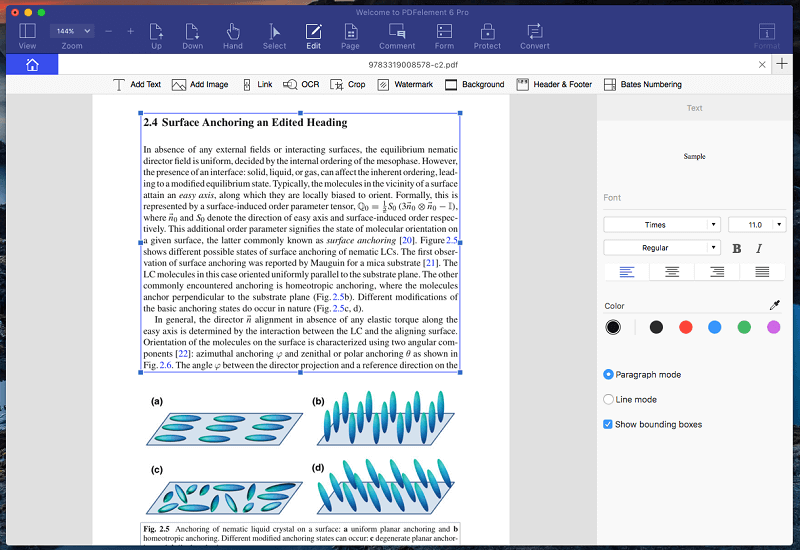
من السهل أيضًا إضافة الصور وتغيير حجمها ، وكذلك القدرة على إعادة ترتيب وحذف الصفحات بأكملها.
تتوفر مجموعة كبيرة من أدوات التمييز ، والتي يمكنك تخصيصها من اللوحة الجانبية. يعد هذا أمرًا رائعًا لدراستك ، أو عند تقديم تعليقات على مستند للآخرين.
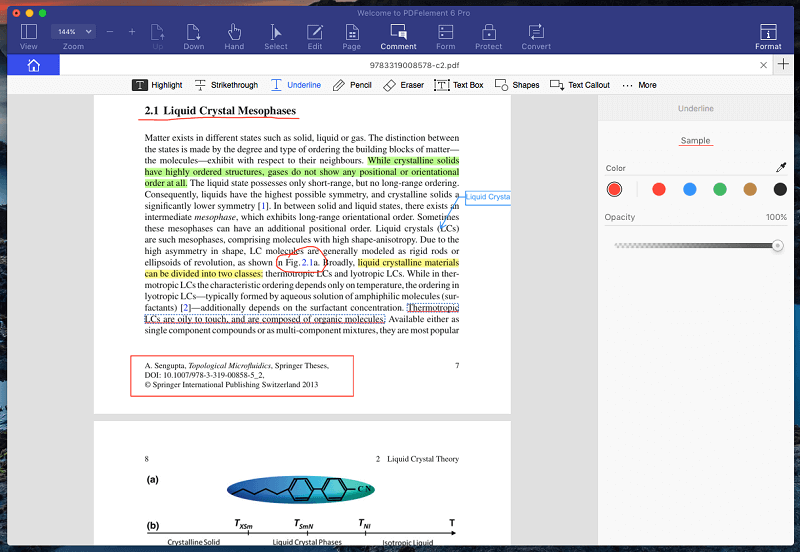
مثال آخر على الأماكن التي يتجاوز فيها PDFelement الأساسيات هو النماذج. تسمح لك العديد من تطبيقات PDF سهلة الاستخدام فقط بملء النماذج. يمكن لـ PDFelement إنشاء نماذج معقدة بسرعة من النماذج الورقية الممسوحة ضوئيًا ، أو عن طريق استيراد مستندات Microsoft Office.
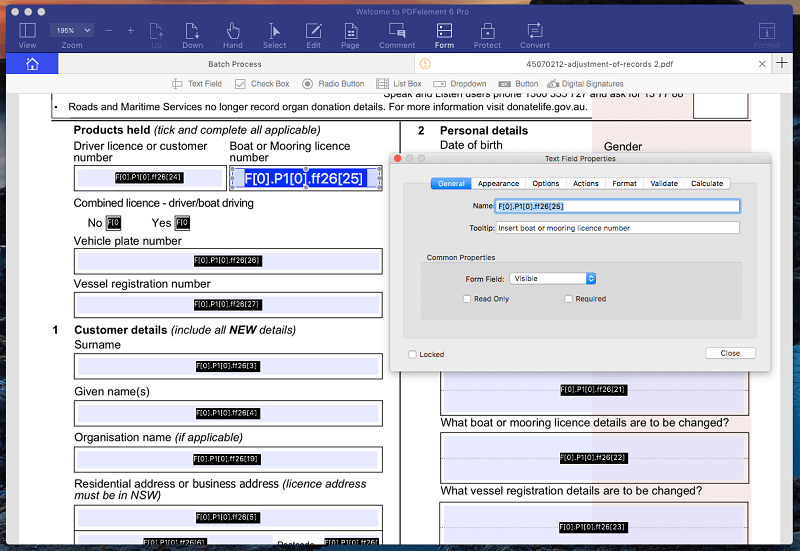
لاحظ أنه تم التعرف تلقائيًا على جميع الحقول ، ويمكن تخصيصها بسهولة.
يقوم PDFelement بالتعرف البصري على الأحرف في المستندات الورقية الممسوحة ضوئيًا ، مما يسمح لك بالبحث عن نص أو نسخه إلى مستندات أخرى. والتطبيق قادر على تصدير ملف PDF إلى تنسيقات Microsoft و Apple الشائعة ، بالإضافة إلى مجموعة من التنسيقات الأقل استخدامًا.
على الرغم من أن Wondershare لا يقدم دعمًا عبر الهاتف أو الدردشة ، إلا أنهم يستخدمون نظام التذاكر ويقدمون نظامًا شاملاً للمساعدة عبر الإنترنت يتضمن دليلًا وقسمًا للأسئلة الشائعة واستكشاف الأخطاء وإصلاحها. كما أنها توفر منتدى مستخدم نشطًا يديره طاقم العمل.
الأسرع والأسهل: PDF Expert (Mac)

إذا كنت تقدر السرعة وسهولة الاستخدام عبر مجموعة ميزات شاملة ، وكنت تستخدم جهاز Mac ، فأنا أوصي بذلك قوات الدفاع الشعبي الخبراء. إنه التطبيق الأسرع والأكثر سهولة الذي جربته ، مع الاحتفاظ بعلامات PDF الأساسية وميزات التحرير التي يحتاجها معظم الناس. تتيح لك أدوات التعليقات التوضيحية الخاصة به إبراز وتدوين الملاحظات ورسم الشعار المبتكر ، كما تتيح لك أدوات التحرير الخاصة به إجراء تصحيحات على النص وتغيير الصور أو ضبطها.
إنها ليست مناسبة لأولئك الذين يبحثون عن قوة التحرير – مجموعة ميزاتها محدودة أكثر من منافسيها. في حين أن الأدوات سهلة الاستخدام ، فهي أيضًا أقل قدرة قليلاً ، والتطبيق غير قادر على توفير التعرف الضوئي على الأحرف (OCR) على المستندات الممسوحة ضوئيًا.
تبلغ تكلفة برنامج PDF Expert 79.99 دولارًا ، مما يجعله أحد أقل التطبيقات تكلفة التي نغطيها. يتوفر إصدار تجريبي حتى تتمكن من تقييمه بالكامل. يمكن للطلاب والأساتذة التقدم للحصول على خصم تعليمي.
يمكنك الحصول على فكرة أكثر اكتمالاً عن ميزات PDF Expert في البداية مراجعة خبير PDF. سأقوم هنا بتسليط الضوء على العوامل التي قد تجعله أفضل تطبيق بالنسبة لك.
تنقسم وظائف التطبيق إلى فئتين رئيسيتين: التعليق التوضيحي والتحرير. تظهر الأدوات على طول الجزء العلوي ، ويظهر حد أدنى من الخيارات في اللوحة اليمنى. على سبيل المثال ، يمكنك تمييز النص بالأيقونة الموجودة في أقصى اليسار ، واختيار لون التمييز من اللوحة الموجودة على اليسار.
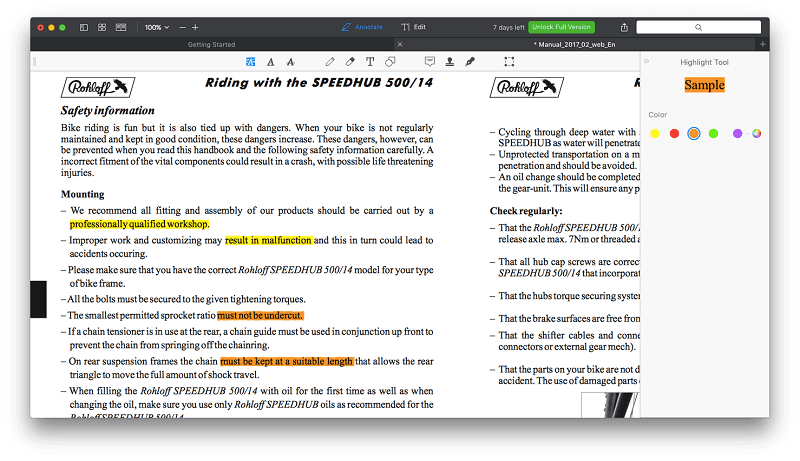
تعمل أدوات التعليقات التوضيحية الأخرى بنفس الطريقة. تعد ميزات التحرير أساسية ، لكنها جيدة للإصلاح السريع. يمكن ضبط التنسيق من اللوحة اليمنى.
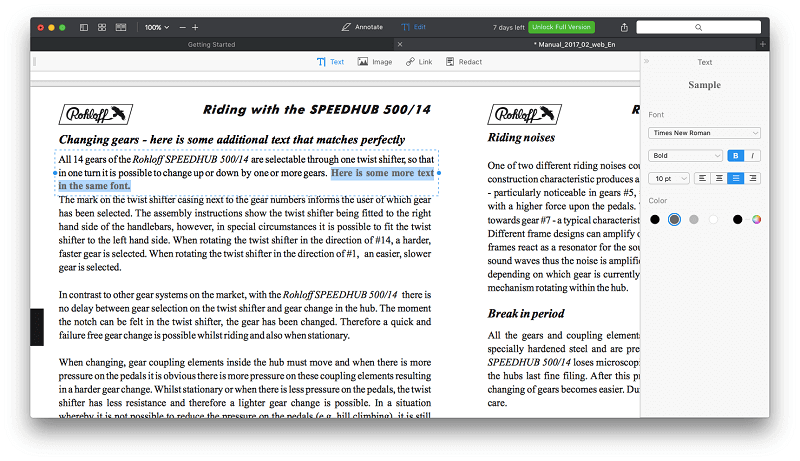
من السهل أيضًا إعادة ترتيب الصور أو تغييرها.
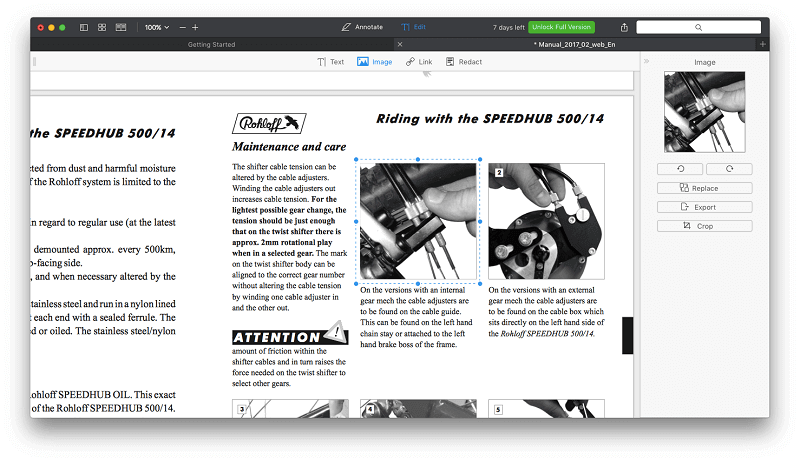
يمكنك ملء النماذج وتوقيعها باستخدام PDF Expert ، ولكن لا يمكنك إنشاؤها.
يقتصر الدعم الفني على قاعدة المعرفة ونموذج الاتصال على موقع Readdle الإلكتروني. لا يتم تقديم دعم عبر الهاتف والدردشة ، ولكن من غير المحتمل أن تكون هناك حاجة نظرًا لمدى سهولة التطبيق.
الأكثر قوة: Adobe Acrobat Pro (Windows و Mac)
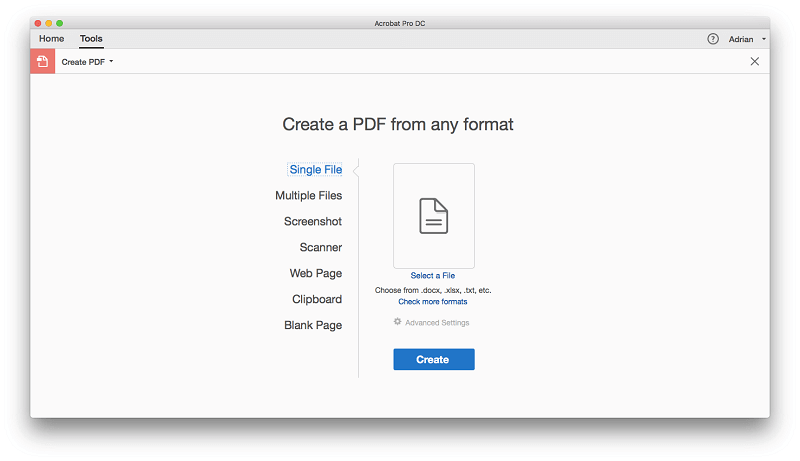
أدوبي أكروبات برو العاصمة هو برنامج تحرير PDF القياسي في الصناعة ، الذي أنشأته الشركة التي اخترعت التنسيق. إنه مصمم لأولئك الذين يحتاجون إلى مجموعة الميزات الأكثر شمولاً ، وهم على استعداد للالتزام بتعلم كيفية عمل البرنامج.
تأتي كل هذه القوة بسعر: تبلغ تكلفة الاشتراكات 179.88 دولارًا على الأقل سنويًا. ولكن بالنسبة للمحترفين الذين يحتاجون إلى أقوى محرر ، يظل Acrobat DC هو الخيار الأفضل. إذا كنت قد اشتركت بالفعل في Adobe Creative Cloud ، فسيتم تضمين Acrobat DC.
Adobe Acrobat Pro (اقرأ تقييمي هنا) لإنشاء ملفات PDF مفصلة ، إما من البداية أو عن طريق استيراد مستند قمت بإنشائه في تطبيق آخر ، على سبيل المثال Microsoft Word.
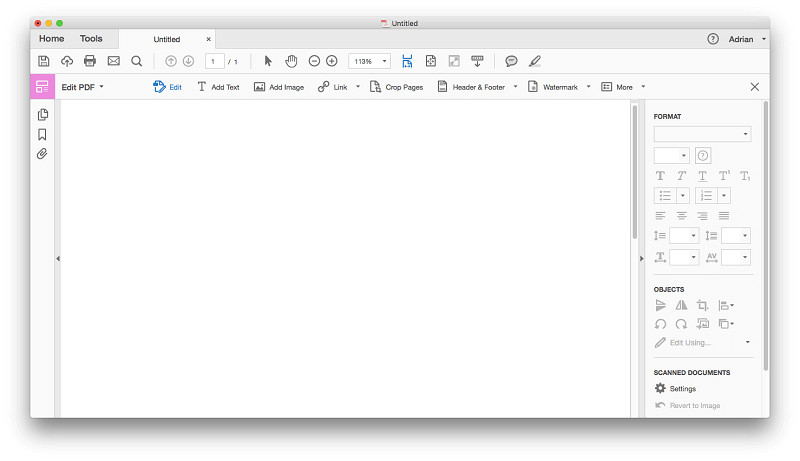
يمكنه أيضًا إنشاء ملف PDF جديد من موقع ويب أو مسح ضوئي. عند العمل باستخدام المستندات الورقية الممسوحة ضوئيًا ، يكون التعرف الضوئي على الأحرف في Acrobat رائعًا. لا يتم التعرف على النص فحسب ، بل يتم استخدام الخط الصحيح أيضًا ، حتى إذا كان على التطبيق إنشاء الخط تلقائيًا من البداية. يمكن أيضًا إنشاء نماذج PDF معقدة ، إما من البداية أو عن طريق الاستيراد من تطبيق آخر.
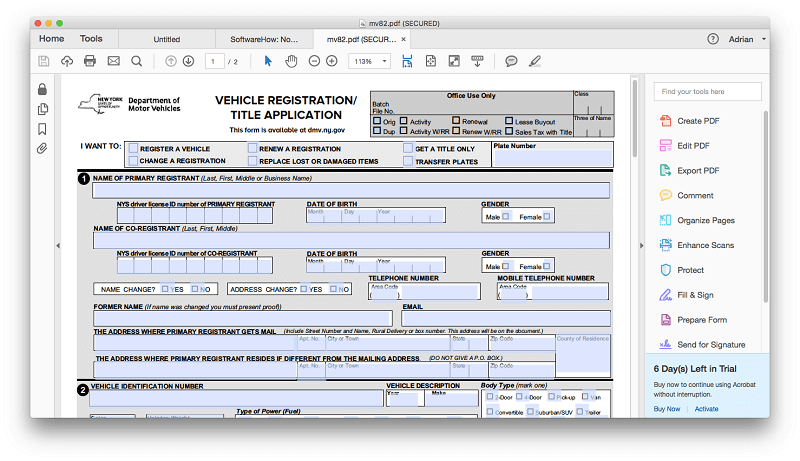
يتم الآن دعم التواقيع الإلكترونية من خلال Document Cloud و Acrobat ملء وتوقيع تتيح لك الميزة استخدام التطبيق لملء النموذج بالتوقيع ، و أرسل للتوقيع تتيح لك الميزة إرسال النموذج حتى يتمكن الآخرون من التوقيع وتتبع النتائج.
تتميز ميزات التحرير في Acrobat أيضًا بجودة عالية ، ويمكن أن يتدفق النص الجديد داخل مربع النص ، على الرغم من أنه لا ينتقل تلقائيًا إلى الصفحة التالية.
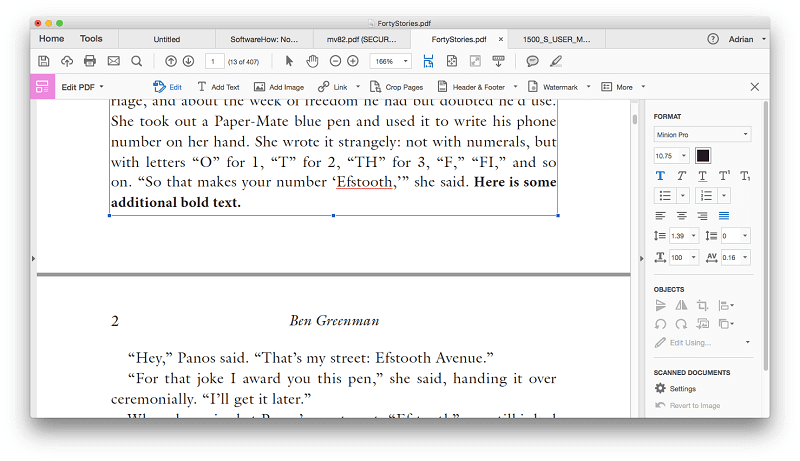
من السهل إضافة وإعادة ترتيب وحذف كل من الصفحات والصور باستخدام Acrobat. الترميز سهل ، باستخدام أدوات التمييز والملاحظات اللاصقة المتوفرة.
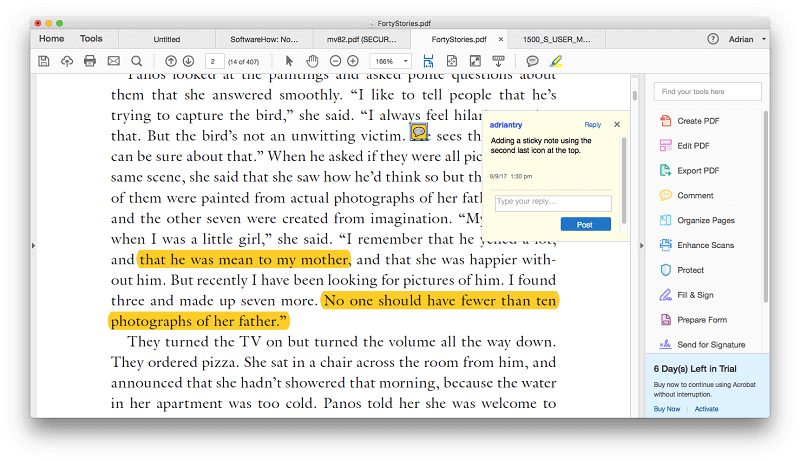
هناك ميزة أخرى تأخذها Adobe إلى مستوى جديد وهي القدرة على تصدير عملك ومشاركته. يمكن تصدير ملفات PDF في العديد من التنسيقات ، بما في ذلك Microsoft Word و Excel و PowerPoint ، على الرغم من أن المستندات المعقدة قد لا تبدو مناسبة تمامًا في التطبيق الآخر. يمكن مشاركة ملفات PDF مع الآخرين على Document Cloud باستخدام امتداد إرسال وتتبع ميزة ، وتتوفر مجموعة متنوعة من ميزات الخصوصية والأمان.
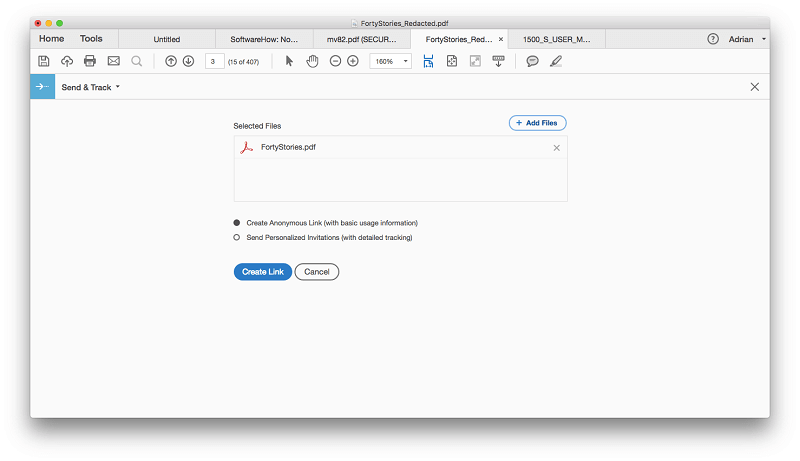
Adobe هي شركة كبيرة ذات نظام دعم شامل ، بما في ذلك مستندات المساعدة والمنتديات وقناة الدعم. يتوفر الدعم عبر الهاتف والمحادثة ، ولكن ليس لجميع المنتجات والخطط.
برامج تحرير PDF أخرى جيدة
1.PDFpen
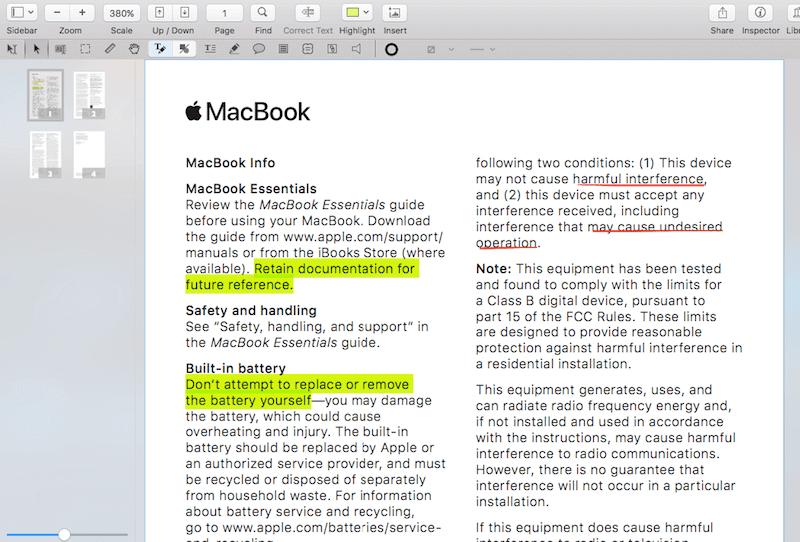
قلم PDF هو محرر PDF شائع لنظام التشغيل Mac فقط ، ويقدم الميزات التي يحتاجها معظم الأشخاص في واجهة جذابة. لقد استمتعت باستخدام التطبيق ، لكنه ليس مستجيبًا تمامًا مثل PDF Expert ، وليس بنفس قوة PDFelement أو Acrobat Pro ، ويكلف أكثر من كليهما. لكنه بالتأكيد خيار قوي وموثوق لمستخدمي Mac. يحتوي التطبيق على عدد كبير من أدوات الترميز ، ووجدتها سهلة الاستخدام.
يتم تحرير النص عن طريق النقر فوق تصحيح تكسزر t ، وهو مناسب لإصلاح الأخطاء المطبعية.
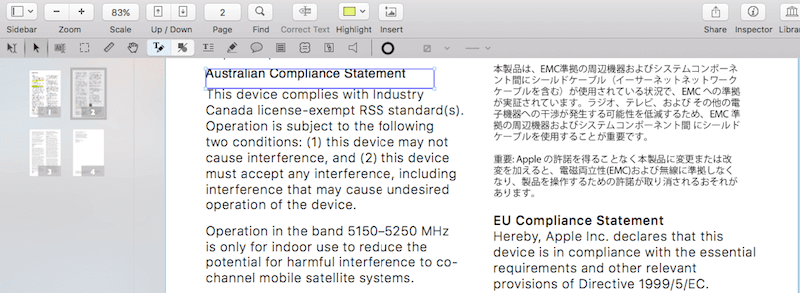
يحتوي التطبيق على OCR ممتاز عند استيراد المستندات الممسوحة ضوئيًا ، ويمكن لإصدار Pro إنشاء نماذج PDF. يعد تصدير PDF إلى تنسيق Word جيدًا جدًا ، ويحتوي الموقع الرسمي على دروس فيديو مفيدة وقاعدة معرفية ودليل مستخدم PDF. دائمًا ما تكون مراجعات هذا التطبيق إيجابية ، ويبدو أن المستخدمين سعداء. يمكنك أن تقرأ ما لدينا بالكامل مراجعة PDFpen هنا.
يكلف الإصدار القياسي من PDFpen لنظام التشغيل Mac 74.95 دولارًا ، ويوفر الميزات التي يحتاجها معظم الأشخاص. إذا كنت بحاجة إلى إنشاء نماذج PDF ، أو كنت بحاجة إلى المزيد من خيارات التصدير ، ففكر في إصدار Pro ، الذي يكلف 124.95 دولارًا. يتوفر إصدار iOS مقابل 19.99 دولارًا.
2. برنامج Able2Extract Pro
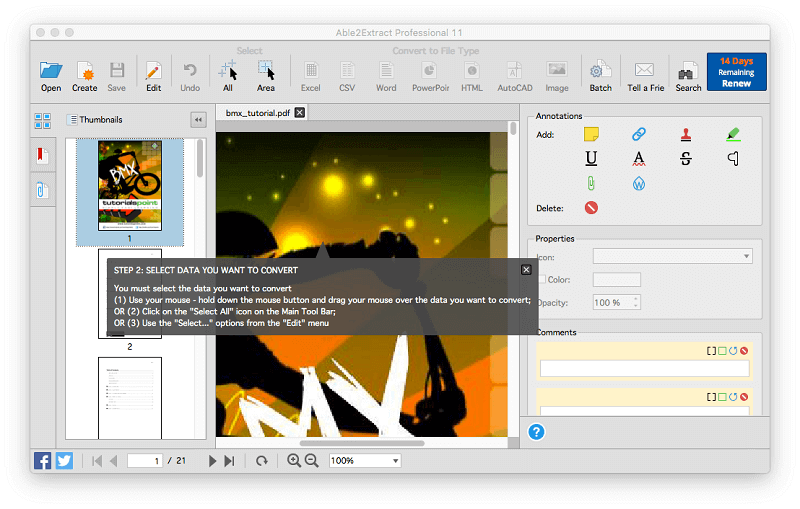
Able2Extract الفنية (Mac و Windows و Linux) مختلف تمامًا عن التطبيقات الأخرى المضمنة في هذه الجولة. في حين أنه قادر على تحرير ملفات PDF وترميزها (ولكن ليس مثل أي من التطبيقات الأخرى التي نغطيها) ، فإن قوتها الحقيقية تكمن في تصدير وتحويل PDF القوي.
إذا كنت تبحث عن أفضل تطبيق لتحويل ملفات PDF إلى تنسيقات أخرى ، فهذا هو التطبيق. إنه قادر على تصدير ملف PDF إلى Word و Excel و OpenOffice و CSV و AutoCAD والمزيد ، وتتميز الصادرات بجودة عالية للغاية ، مع الاحتفاظ بالتنسيق الأصلي والتخطيط لملف PDF.
يحتوي التطبيق على خيارات تصدير واسعة النطاق يمكنك تعديلها لإنشاء الإخراج الدقيق الذي تبحث عنه. حاولت تصدير كتيب PDF معقد إلى تنسيق .ODT الخاص بـ OpenOffice ، ولم أتمكن من العثور على خطأ. كان أقرب ما يمكن أن تتخيله.
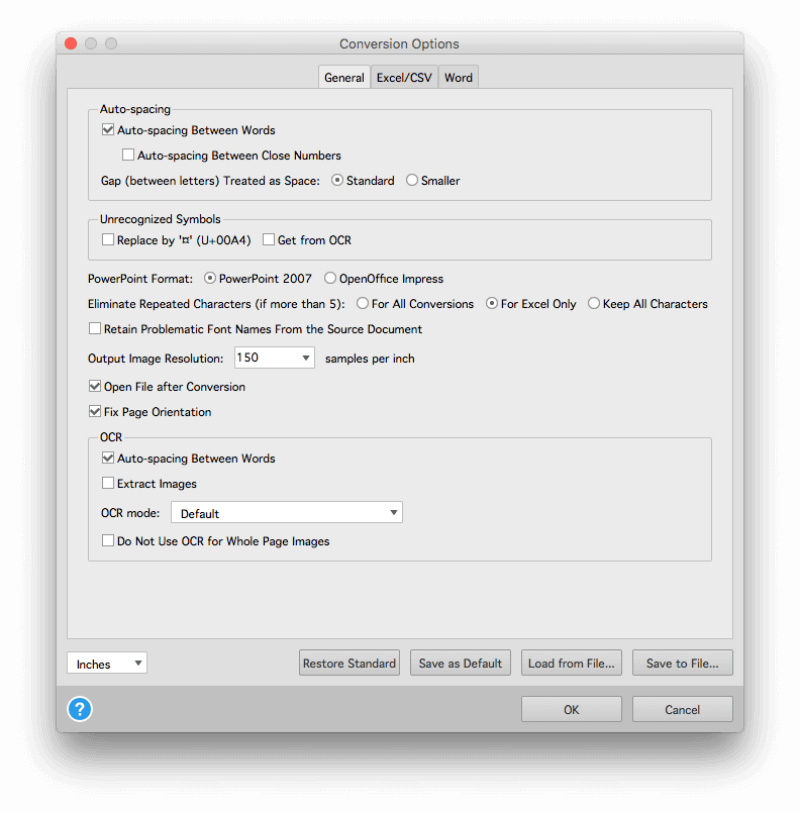
يقوم Able2Extract بأكثر من مجرد التصدير – فهو قادر على تحرير النص داخل ملفات PDF (عبارة واحدة في كل مرة) ، وتنقيح المعلومات الشخصية ، وإضافة التعليقات التوضيحية ، والمستندات الممسوحة ضوئيًا بتقنية التعرف الضوئي على الحروف (OCR). لكن واجهة تحقيق هذه المهام ليست مصقولة مثل التطبيقات الأخرى. اقرأ كامل مراجعة Able2Extract للمزيد.
نظرًا لكونه الأفضل في فئته في تحويل ملفات PDF ، فإن التطبيق ليس رخيصًا ، حيث يكلف ترخيصًا 149.99 دولارًا. ولكن إذا كنت تقوم فقط بتحويل الملفات لفترة محدودة ، فإن الاشتراك الشهري للتطبيق البالغ 34.95 دولارًا يستحق النظر فيه بالتأكيد.
3. ABBYY FineReader
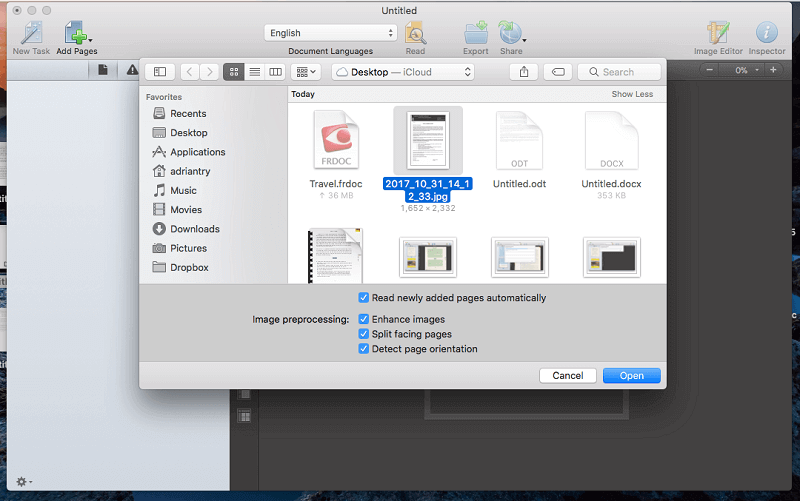
ABBYY FineReader (لنظامي التشغيل Mac و Windows) هو محرر PDF مشهور موجود منذ فترة طويلة. بدأت الشركة في تطوير تقنية التعرف الضوئي على الحروف الخاصة بها في عام 1989 ، ويُعتقد على نطاق واسع أنها الأفضل في هذا المجال. إذا كانت أولويتك هي التعرف بدقة على النص في المستندات الممسوحة ضوئيًا ، فإن FineReader هو خيارك الأفضل ، ويتم دعم العديد من اللغات.
يجب أن يدرك مستخدمو Apple أن إصدار Mac يتأخر عن إصدار Windows بعدة إصدارات ، ويفتقر إلى العديد من الميزات الحديثة ، بما في ذلك القدرة على تحرير النص والتعاون وتنقيحه. تنقص وثائق Mac أيضًا عند مقارنتها بإصدار Windows.
ومع ذلك ، فإن محرك OCR هو نفسه بشكل أساسي ، لذلك لا يزال الخيار الأفضل للتعرف الضوئي الدقيق على الأحرف. إصدار Mac هو أيضًا أقل تكلفة بشكل ملحوظ ، حيث يكلف 119.99 دولارًا بدلاً من 199.99 دولارًا. اقرأ كامل مراجعة FineReader للمزيد.
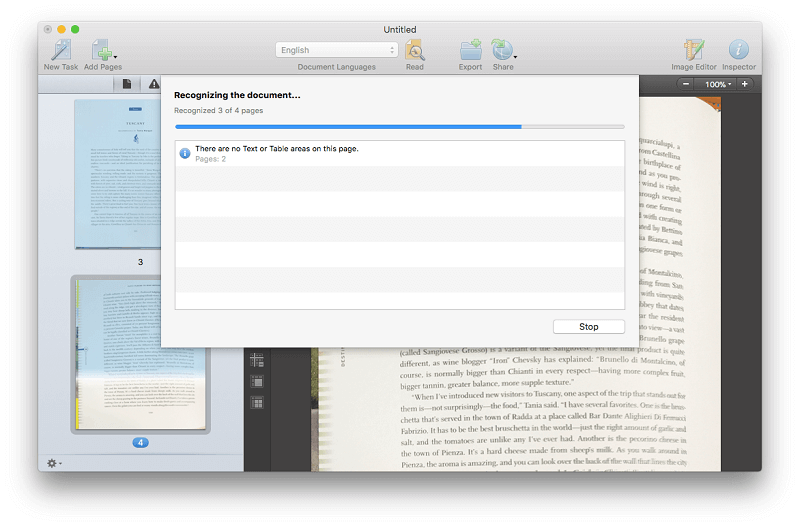
إلى جانب OCR ، فإن FineReader قادرة على تصدير ملفات PDF بدقة إلى تنسيقات أخرى ، مع الاحتفاظ بالتخطيط والتنسيق الأصليين. إنها الثانية بعد Able2Extract في هذا الصدد. إنه قادر أيضًا على إعادة ترتيب الصفحات والمناطق في ملف PDF ، ولكنه ليس الخيار الأفضل إذا كنت بحاجة إلى تحرير ملفات PDF الخاصة بك وترميزها ، خاصة إذا كنت من مستخدمي Mac.
برامج وخيارات محرر PDF مجانية
هل ما زلت غير متأكد مما إذا كنت بحاجة إلى شراء محرر PDF؟ فيما يلي بعض الخيارات والبدائل المجانية.
1. استخدم Acrobat Reader أو تطبيق معاينة Apple
إذا كانت احتياجات PDF الخاصة بك بسيطة ، أدوبي أكروبات ريدر قد تفعل كل ما تحتاجه. يسمح لك بإضافة التعليقات والملاحظات اللاصقة ، ويحتوي على أدوات التعليقات التوضيحية والرسم ، ويمكّنك من ملء نماذج PDF وحتى إضافة توقيع. لا تتوفر أدوات التعليق الكاملة إلا في ملفات PDF التي تم تمكين التعليق بها.
إذا كنت تستخدم جهاز Mac ، فإن Apple معاينة يتيح لك التطبيق أيضًا ترميز مستندات PDF الخاصة بك وملء النماذج وتوقيعها. يتضمن شريط أدوات التوصيف أيقونات للرسم ، والرسم ، وإضافة الأشكال ، وكتابة النص ، وإضافة التوقيعات ، وإضافة الملاحظات المنبثقة.
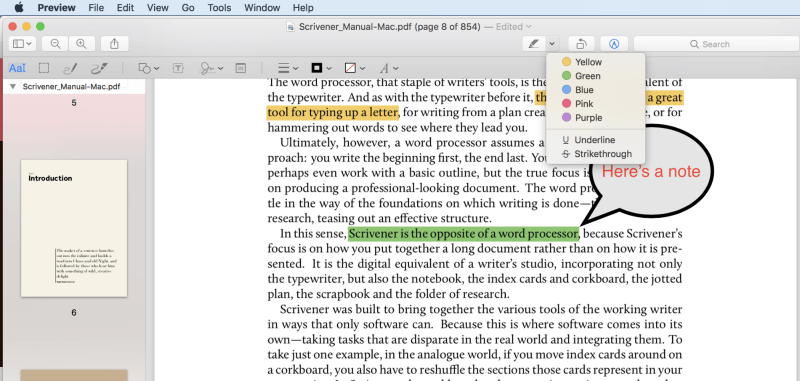
على أي باد برو، يمكنك إضافة تعليق توضيحي على ملف PDF باستخدام ملف قلم آبل .
2. قم بتحرير المستند المصدر بدلاً من PDF
أحد البدائل لتحرير ملفات PDF هو تحرير الملف المصدر الأصلي ، على سبيل المثال مستند Word. من السهل جدًا إنشاء ملف PDF من مستند. يحتوي كل من macOS و Windows 10 على خيار لإنشاء ملف PDF في مربع حوار الطباعة ، وإذا كنت تستخدم إصدارًا أقدم من Windows ، فإن الأدوات المساعدة مثل CutePDF تفعل الشيء نفسه. إنه سريع ومريح.
لذلك إذا كنت بحاجة إلى إجراء تغييرات على ملف PDF الخاص بك ، بدلاً من تحرير ملف PDF مباشرةً ، فقم بتحرير مستند Word وإنشاء ملف PDF جديد. تتفوق أدوات تحرير Word على تلك الموجودة في معظم برامج تحرير PDF على أي حال.
بالطبع ، للقيام بذلك ، تحتاج إلى الوصول إلى المستند المصدر الأصلي. هذا ليس ممكنًا دائمًا ، وهو أحد الأسباب الرئيسية لضرورة تحرير PDF.
3. استخدم تنسيق ملف محمول مختلف
على مر السنين ظهرت بدائل مختلفة لتنسيق PDF. عادة ما تكون قصيرة العمر ، على الرغم من أن بعضها ، مثل DjVu و XPS من Microsoft ، لا يزال موجودًا. أصبح تنسيق PDF هو المعيار الفعلي لتوزيع المستندات ‘الورقية’ رقميًا. لكنها ليست الطريقة الوحيدة.
نظرًا لأن الكتب الإلكترونية أصبحت أكثر شيوعًا ، فإن تنسيقات .EPUB و .MOBI (بالنسبة إلى Apple Books و Amazon Kindle على التوالي) تعد طريقة جيدة لتوزيع المعلومات الطويلة. مثل الطباعة إلى PDF ، يمكنك تحويل مستند Word إلى كتاب إلكتروني ، أو بدلاً من ذلك الاستفادة من الأدوات المجانية مثل المؤلف iBooks و Kindle Create.
يمكنك أيضًا مشاركة المستندات باستخدام ملفات الصور. يمكن أن تحفظ معظم الماسحات الضوئية بتنسيق .TIFF ، والذي يمكن فتحه على معظم أجهزة الكمبيوتر. وستندهش من عدد المرات التي أرسلتها عبر البريد الإلكتروني إلى مستند من صفحة واحدة كصورة. سيأخذ شخص ما صورة للصفحة باستخدام هاتفه الذكي ، ويشاركها معي فقط. بالطبع ، هذا ليس الأفضل بالنسبة للتوثيق الرسمي ، ولكن يمكن أن يكون مفيدًا عند مشاركة المعلومات داخليًا في حالات الطوارئ.
4. ماذا عن صفحة ويب
أخيرًا ، إذا كنت ترغب في مشاركة الوثائق المكتوبة مع الآخرين ، ففكر في صفحة ويب. يتيح لك HTML مشاركة النصوص والصور والصوت والفيديو مع العالم.
يمكن أن يكون إنشاء موقع ويب احترافي مهمة كبيرة ، ولكن هناك الكثير من الطرق السريعة والقذرة لمشاركة المعلومات عبر الويب. هذا موضوع لمقال آخر ، لكن Evernote و Google Docs و Tumblr و Medium هي أربعة اقتراحات تتبادر إلى الذهن.
أفضل برنامج محرر PDF: كيف اختبرنا واخترنا
ليس من السهل مقارنة منتجات برامج تحرير PDF. لكل منها نقاط قوتها الخاصة ، وتؤكد على ميزات مختلفة. قد لا يكون التطبيق المناسب لي هو التطبيق المناسب لك.
نحن لا نحاول كثيرًا إعطاء هذه التطبيقات ترتيبًا مطلقًا ، ولكن لمساعدتك في اتخاذ القرار الأفضل بشأن أي منها يناسبك بشكل أفضل في سياق الأعمال. لذلك قمنا باختبار كل منتج يدويًا ، بهدف فهم ما يقدمونه.
فيما يلي المعايير الأساسية التي نظرنا إليها عند التقييم:
ما مدى ملاءمة ميزات الترميز؟
عند دراسة مستند PDF أو تصحيحه أو مراجعته أو تحريره ، قد يكون من الملائم جدًا استخدام ميزات الترميز مثل التمييز والملاحظات اللاصقة والرسم والكتابة لمساعدة تفكيرك وتوضيح اتصالك. تتضمن معظم برامج تحرير PDF أدوات مثل هذه ، ولكن بعضها أكثر ملاءمة للاستخدام من غيرها.
ما مدى قدرة ميزات التحرير؟
تحتوي بعض تطبيقات PDF على ميزات تحرير أكثر قوة من غيرها. بعضها مفيد فقط لتصحيح الخطأ المطبعي الفردي ، بينما يمكّنك البعض الآخر من إجراء تعديلات شاملة ، مثل إضافة فقرة جديدة أو نقل صورة إلى موقع مختلف. هل يتم استخدام الخط الصحيح تلقائيًا عند كتابة محتوى جديد؟ هل التطبيق قادر على تنقيح النص للحفاظ على سرية المعلومات الخاصة؟
قد يتجاوز التحرير الذي تقوم به مجرد تغيير بضع كلمات – قد ترغب في إعادة ترتيب ترتيب المستند. هل يسمح لك التطبيق بإضافة وحذف وإعادة ترتيب صفحاتك؟ ما مدى سهولة جعل المهمة؟
هل يمكن للتطبيق تحويل ملفات PDF أو تصديرها إلى تنسيقات ملفات أخرى؟
بدلاً من محاولة تحرير مستند PDF ، في بعض الأحيان يكون من الأسهل تحويله إلى ملف Word أو Excel حيث يمكنك تحريره باستخدام أدوات مألوفة لديك بالفعل. ما هي تنسيقات الملفات التي يمكن للتطبيق التحويل أو التصدير إليها؟ Able2Extract متخصص في تحويل ملفات PDF إلى تنسيقات نصية قابلة للتحرير.
ما مدى جودة تعامل التطبيق مع نماذج PDF؟
نماذج PDF هي طريقة شائعة لإدارة الأعمال. إنها تسمح لعملائك بالوصول إلى النماذج المهمة عبر الإنترنت ، وتعبئتها بسهولة. هل يسمح لك التطبيق بملء نموذج PDF بسرعة وسهولة؟ هل يمكنك إضافة توقيع؟
بعض التطبيقات قادرة على إنشاء نماذج PDF. قد تتمكن من القيام بذلك من البداية ، أو استيراد نموذج من تطبيق آخر. تتعرف بعض التطبيقات تلقائيًا على الحقول لإنشاء نموذج PDF قابل للتعبئة بسرعة.
هل يمكن للتطبيق إنشاء مستندات PDF؟
تعتبر بعض التطبيقات رائعة في تحرير ملفات PDF الحالية والتعليق عليها ، ولكن لا يمكنها إنشاء واحدة جديدة من البداية. يركز الآخرون ، مثل Adobe Acrobat Pro ، بشكل كبير على إنشاء ملفات PDF عالية الجودة. يسمح لك البعض بإنشاء ملف PDF عن طريق استيراد تنسيق ملف مختلف – قل ملف Word.
هل يمكن للتطبيق تحويل المستندات الممسوحة ضوئيًا إلى ملفات PDF؟
هل يمكنه إجراء التعرف الضوئي على الحروف؟ يعد مسح مستند ورقي ضوئيًا على جهاز Mac الخاص بك أمرًا مفيدًا. يعد تطبيق التعرف الضوئي على الأحرف بحيث يمكنك البحث عن نص ونسخه داخل المستند أفضل.
كم تكلفة التطبيق؟
بعض التطبيقات أقل تكلفة بكثير من غيرها. فيما يلي التطبيقات التي نفكر فيها بالترتيب بأقل تكلفة:
- Wondershare PDFelement: قياسي 79 دولارًا ، Pro من 129 دولارًا
- Readdle PDF Expert: 79.99 دولارًا
- Smile PDFpen: 74.95 دولارًا ، Pro 129.95 دولارًا
- InvestInTech Able2Extract: محترف 149.99 دولارًا ، أو 34.95 دولارًا مقابل 30
- Adobe Acrobat DC: قياسي من 12.99 دولارًا في الشهر ، Pro من 14.99 دولارًا في الشهر (179.88 دولارًا في السنة)
- ABBYY FineReader: لنظام التشغيل Windows 199.99 دولارًا ، و FineReader Pro 12 لنظام التشغيل Mac بسعر 119.99 دولارًا
ما مدى جودة دعم العملاء والدعم الفني؟
قد تجيب قاعدة المعرفة الواضحة والمفصلة مع الأسئلة الشائعة على جميع أسئلتك دون الحاجة إلى مزيد من الدعم. وبالمثل ، فإن طرح الأسئلة على مجتمع المستخدمين يمكن أن يكون مفيدًا جدًا ، على سبيل المثال من خلال منتدى خاضع للإشراف بشكل نشط. عندما تحتاج إلى طلب الدعم من خبير ، فمن المفيد أن تكون قادرًا على التواصل عبر عدد من القنوات ، بما في ذلك البريد الإلكتروني والدردشة الحية والهاتف.
التوافق مع أنظمة التشغيل
تتوفر بعض التطبيقات فقط لنظام التشغيل Mac أو Windows ، بينما يتوفر البعض الآخر عبر الأنظمة الأساسية ، ويعمل على مجموعة متنوعة من أنظمة التشغيل. يمكن أن يكون ذلك مفيدًا جدًا ، خاصةً لأولئك الذين لديهم العديد من أجهزة الكمبيوتر التي تعمل ببرامج نظام مختلفة.
رؤى حول صناعة PDF
باستخدام البرنامج المناسب ، من الممكن تحرير ملف PDF
عادةً ما يتم توزيع المستندات كملفات PDF بمجرد أن تصبح منتجات نهائية ، مع عدم وجود المزيد من التحرير أو التغييرات التي يتعين القيام بها. وعادة ما يكون المقصود من متلقي ملفات PDF قراءتها واستهلاكها ، وليس تعديلها أو تحسينها.
في حين أنه من الصحيح أن تحرير ملفات PDF ليس سهلاً مثل ملف Microsoft Word ، على سبيل المثال ، فمن الممكن باستخدام البرنامج المناسب. تمكن Adobe Acrobat Pro من إنشاء ملفات PDF وتعديلها منذ أن أصبح التنسيق متاحًا ، ومنذ ذلك الحين أصبح عدد من البدائل متاحًا.
يعتمد تنسيق PDF على لغة طباعة PostScript
PostScript هي لغة وصف الصفحة التي طورتها Adobe في أوائل الثمانينيات. تم استخدامه لطباعة تخطيطات الصفحات المعقدة بدقة على طابعات الليزر ، وأصبح شائعًا للغاية ، خاصة مع ظهور النشر المكتبي في وقت لاحق من ذلك العقد.
استخدم Adobe PostScript كأساس لتنسيق PDF في التسعينيات. كان هدفهم هو أن يكونوا قادرين على مشاركة المستندات ، بما في ذلك تنسيق النص والصور ، بطريقة مستقلة عن برامج التطبيقات والأجهزة ونظام التشغيل. كانت لغة وصف الصفحة نقطة انطلاق مثالية ، وتم توسيعها منذ ذلك الحين لتشمل عناصر إضافية ، مثل حقول النموذج والفيديو.
تنسيق PDF هو معيار مفتوح
على الرغم من أن تنسيق PDF كان ملكية خاصة لشركة Adobe ، إلا أنه أصبح مستخدمًا على نطاق واسع. في وقت مبكر من عام 1993 ، جعلت Adobe المواصفات متاحة مجانًا. في عام 2008 ، تم توحيده كتنسيق مفتوح (ISO 32000). لا يتطلب أي إتاوات لتنفيذه.
ليست كل برامج تحرير PDF باهظة الثمن وصعبة الاستخدام
Adobe Acrobat Pro هو أشهر محرر PDF. تشتهر بكونها باهظة الثمن وصعبة الاستخدام. يظل أقوى طريقة لإنشاء ملفات PDF وتحريرها وهو منتج نوصي به في هذه المراجعة.
لكنه ليس الخيار الوحيد. بعض البدائل سهلة الاستخدام وغير مكلفة للشراء.
أحدث المقالات